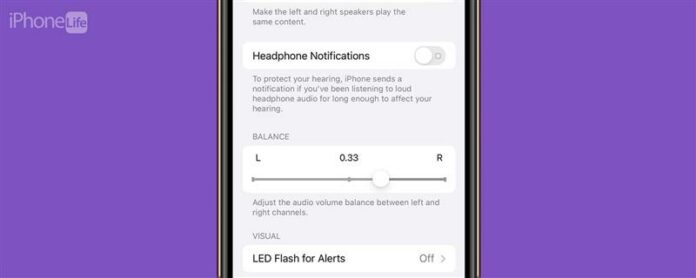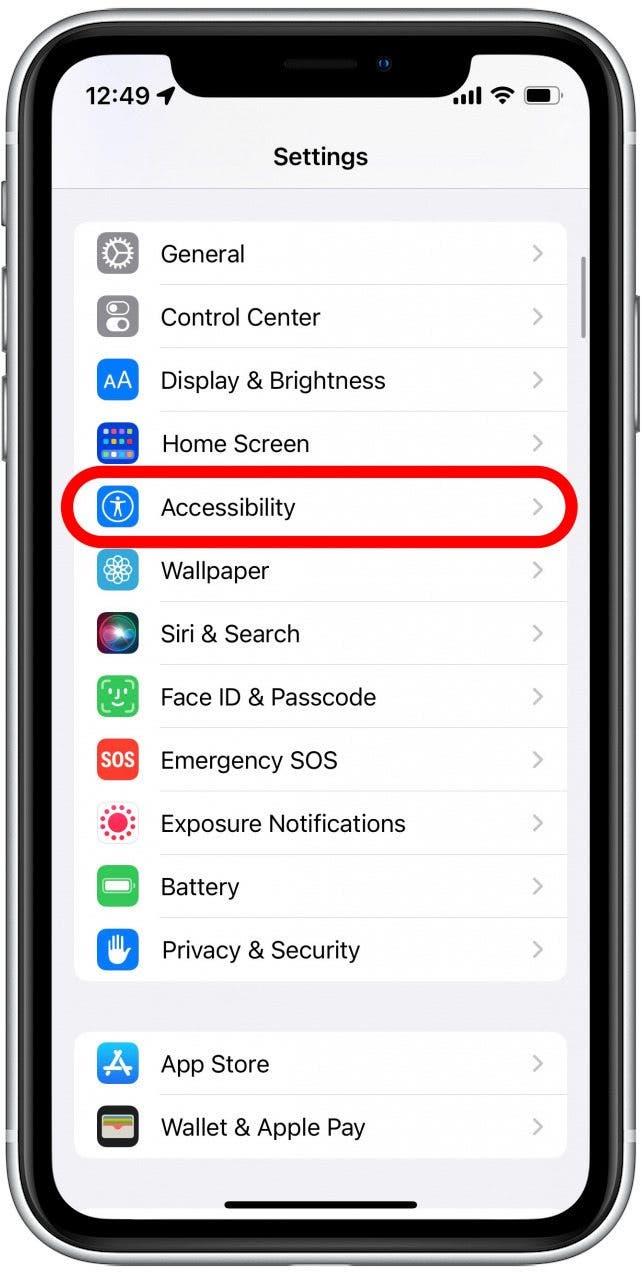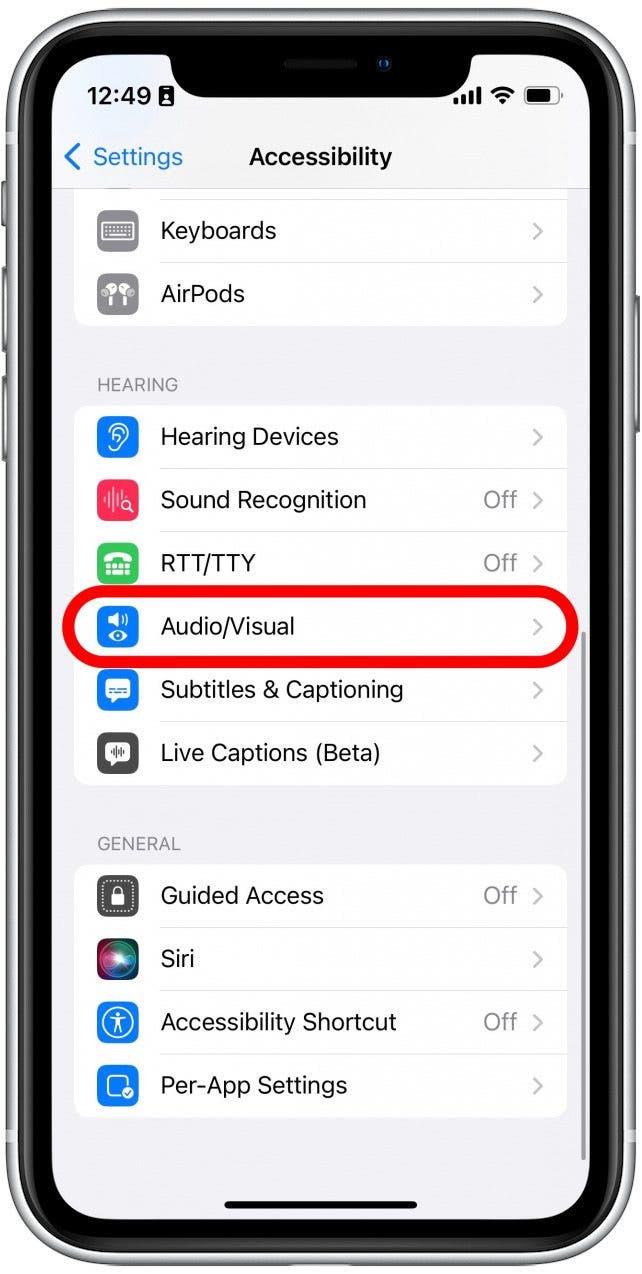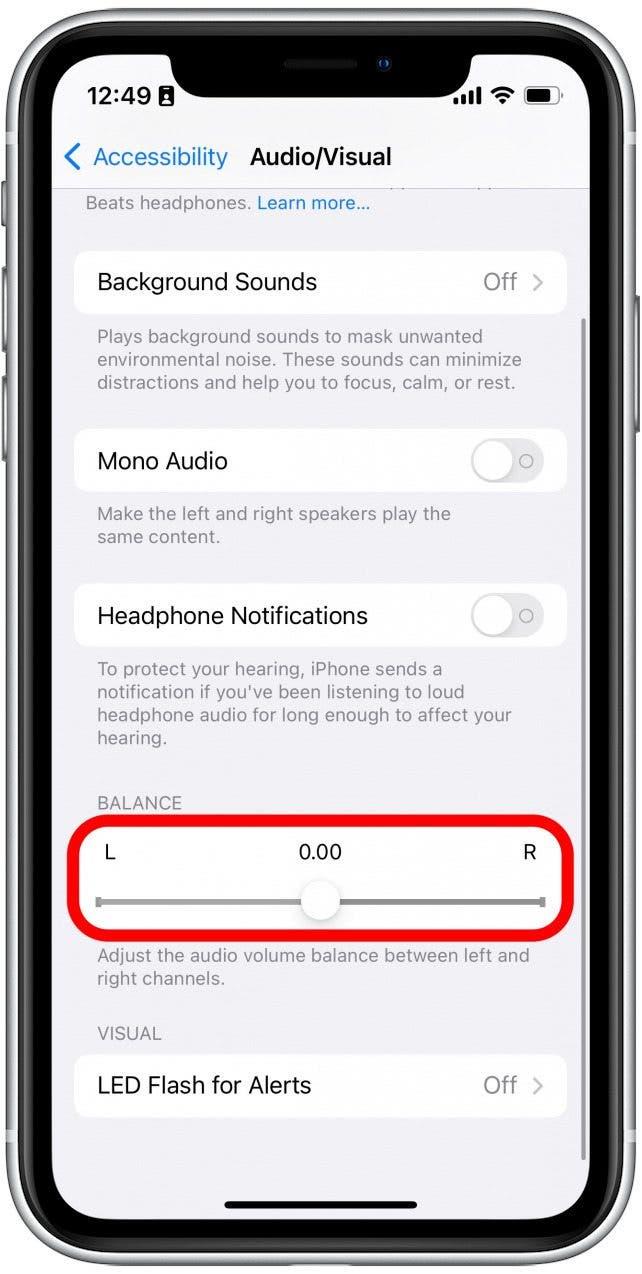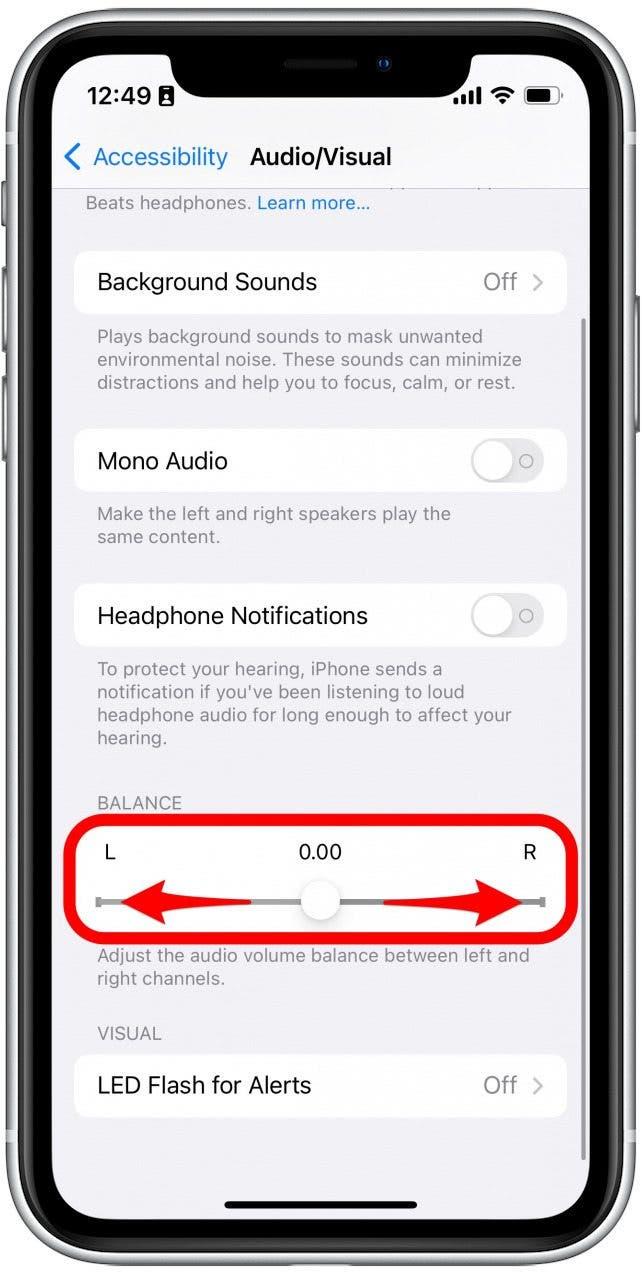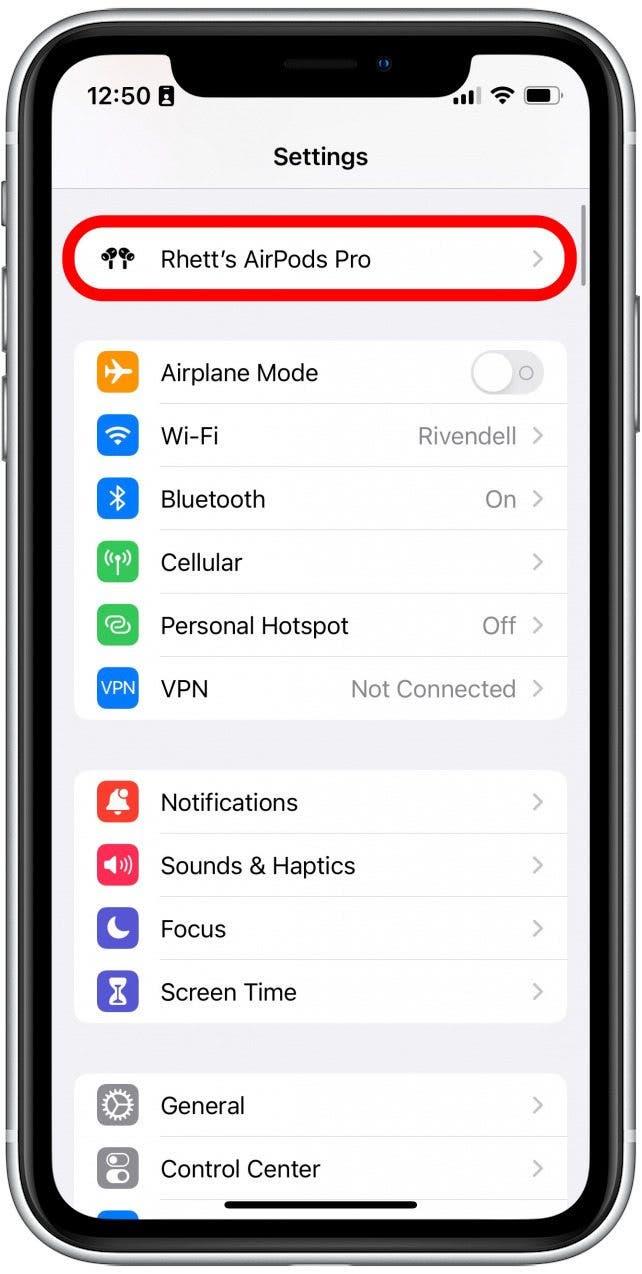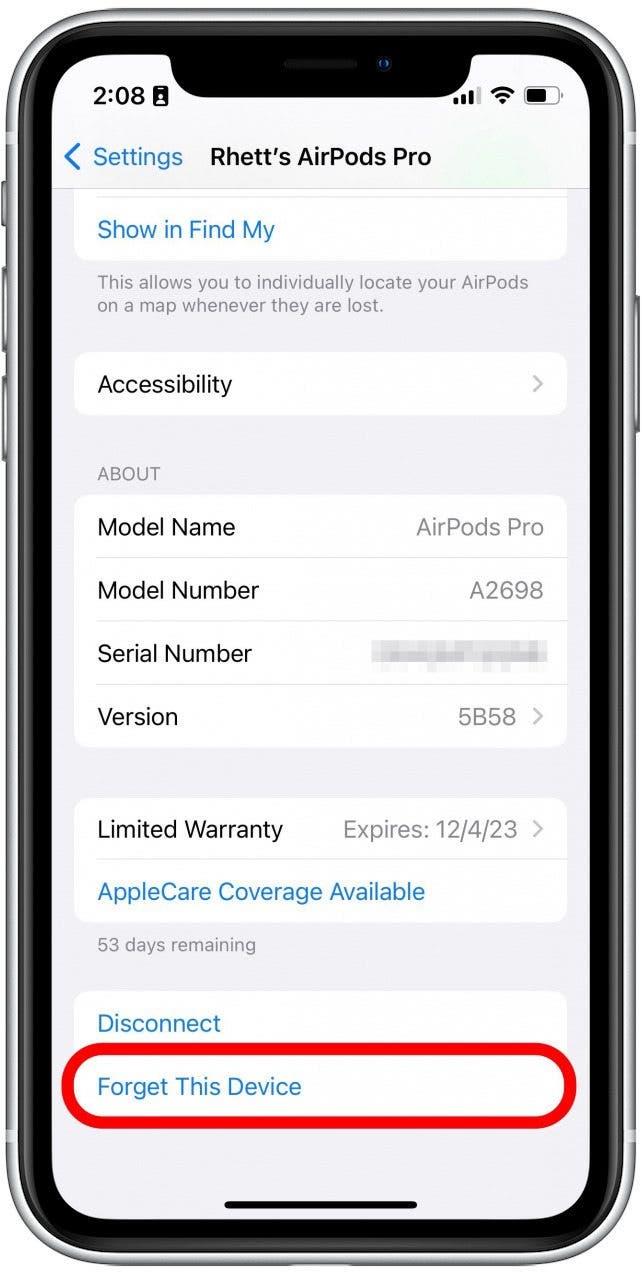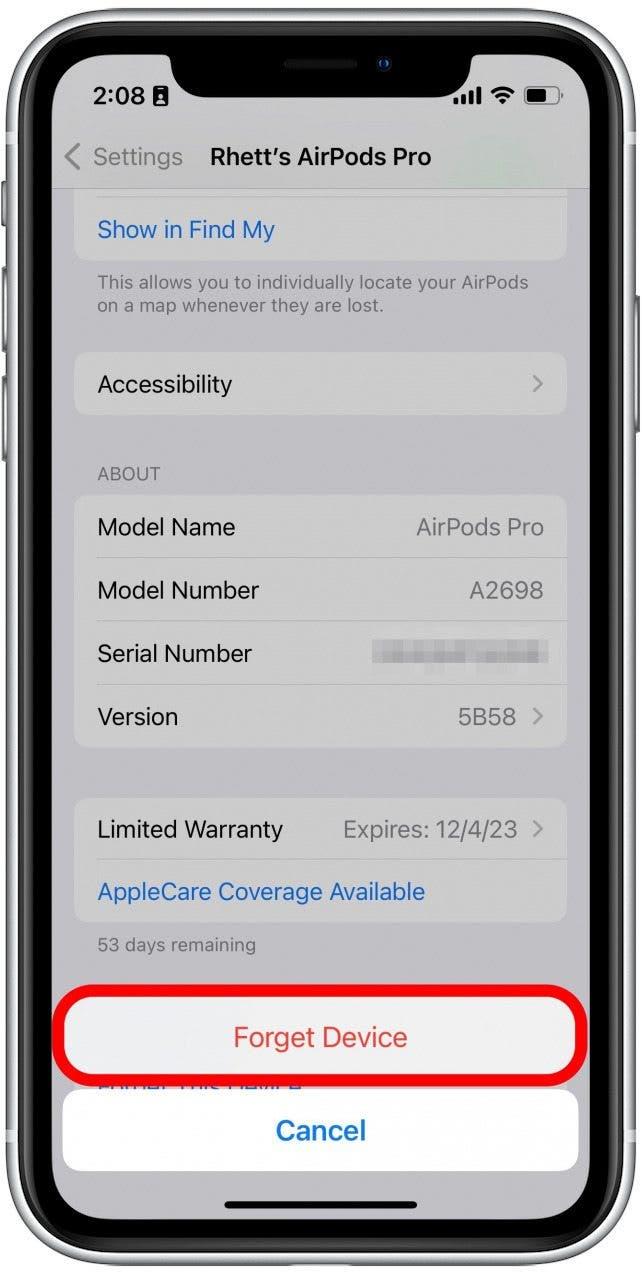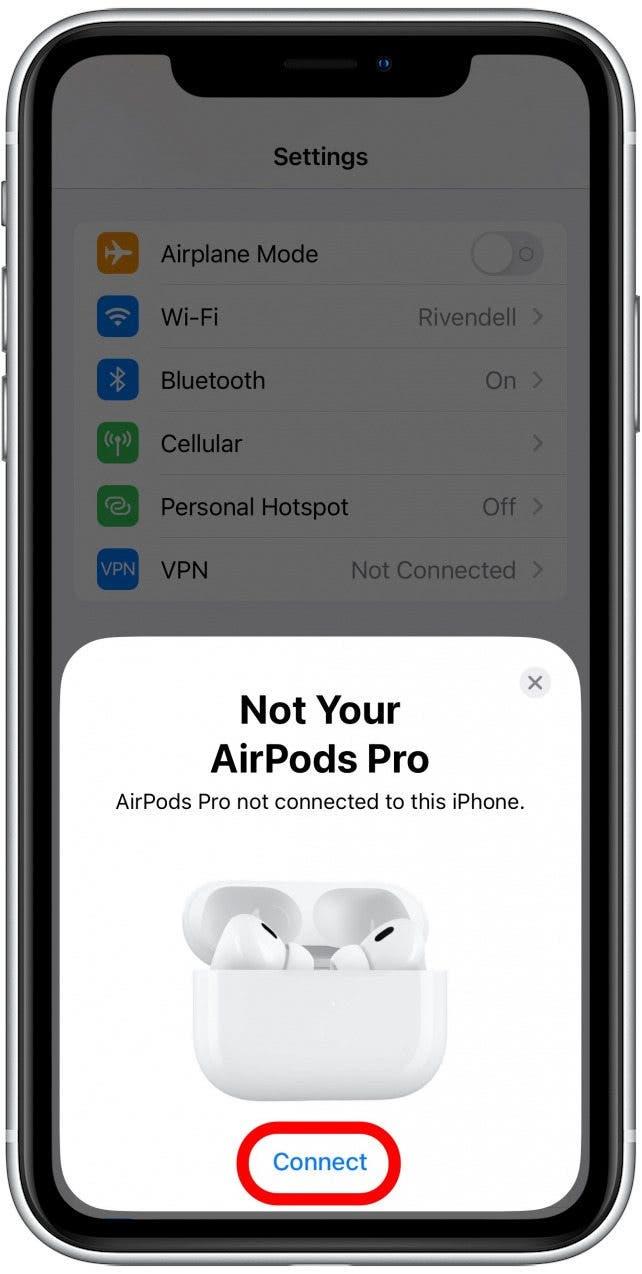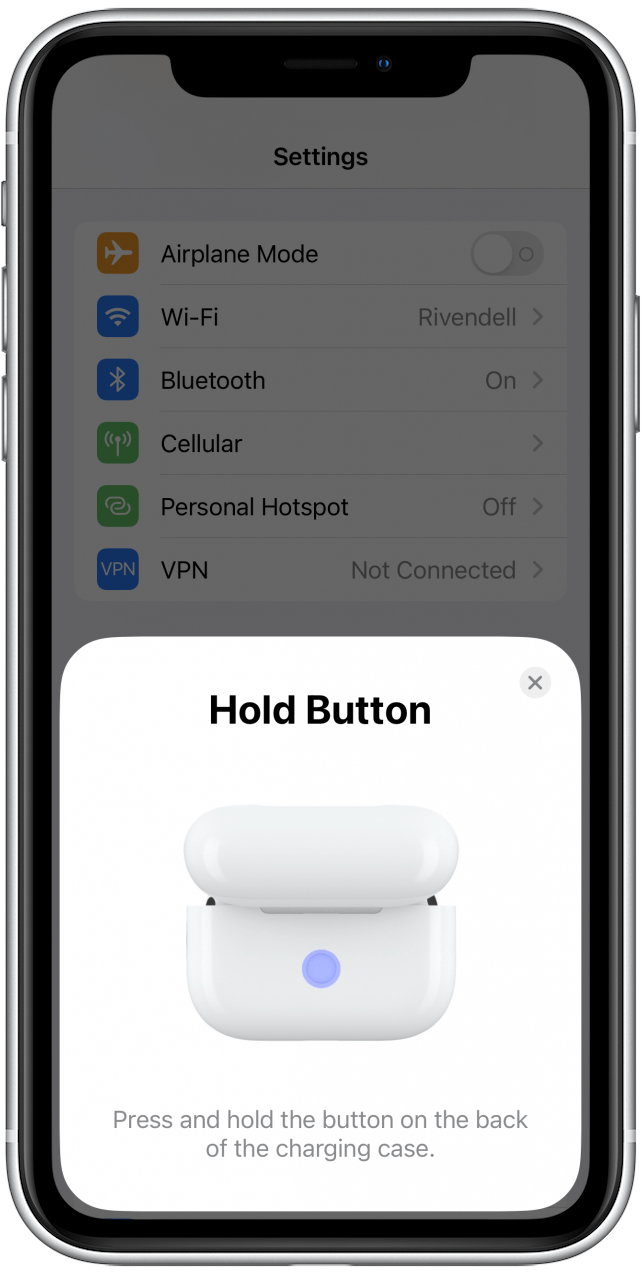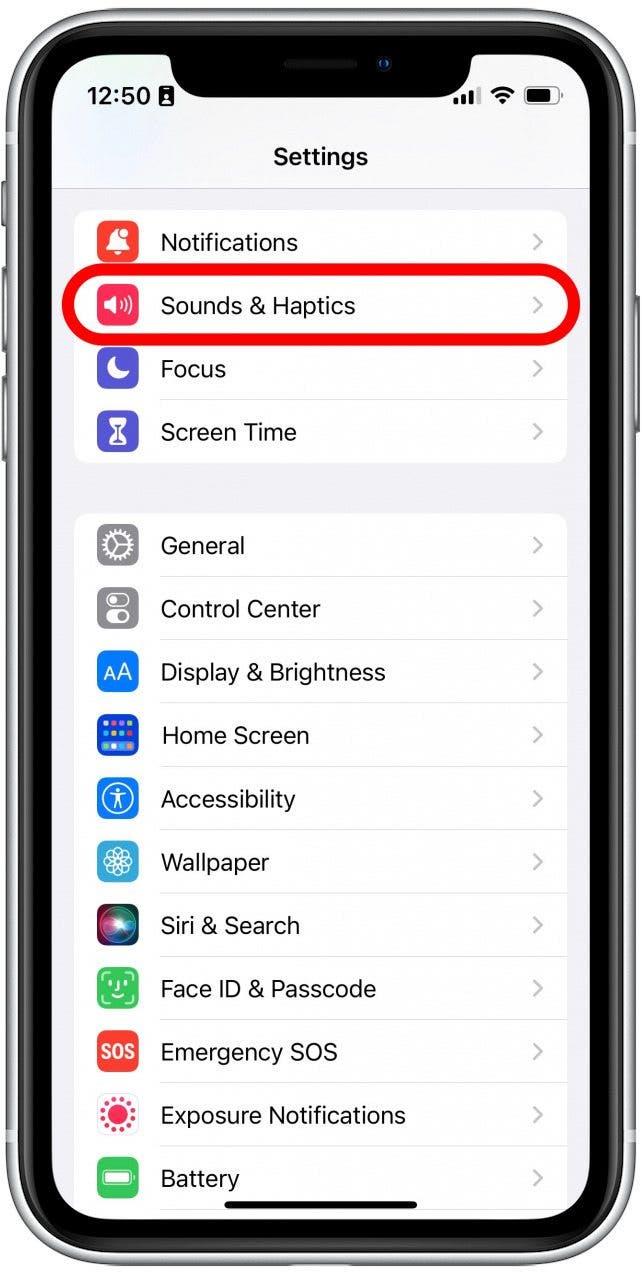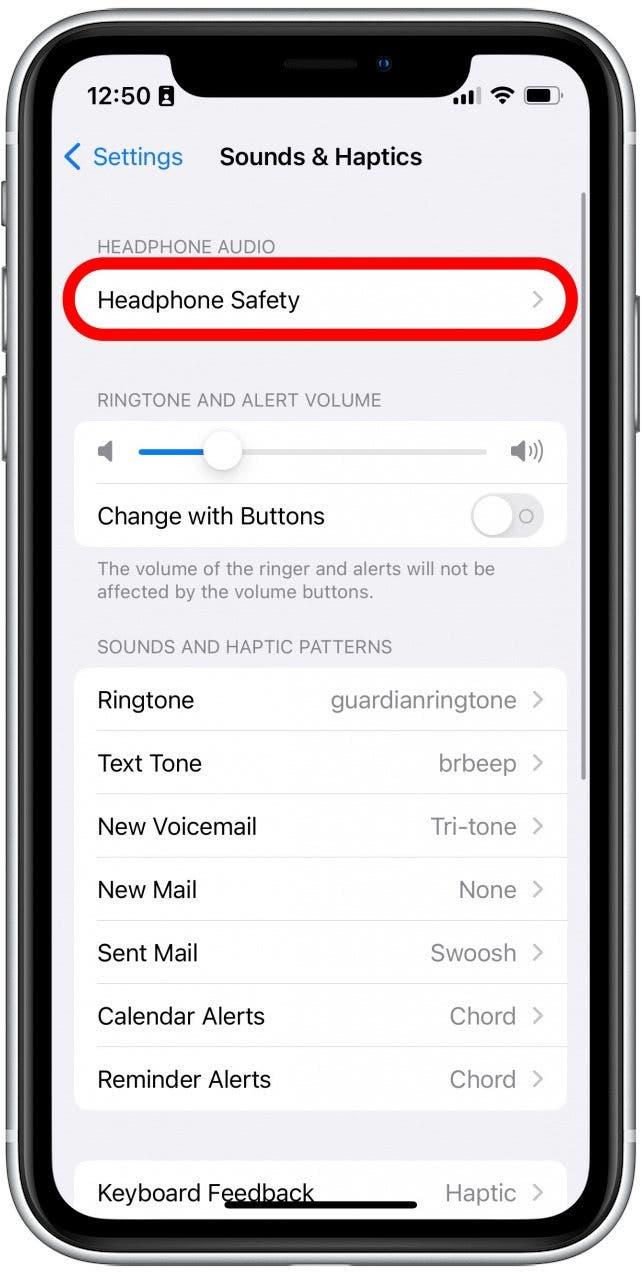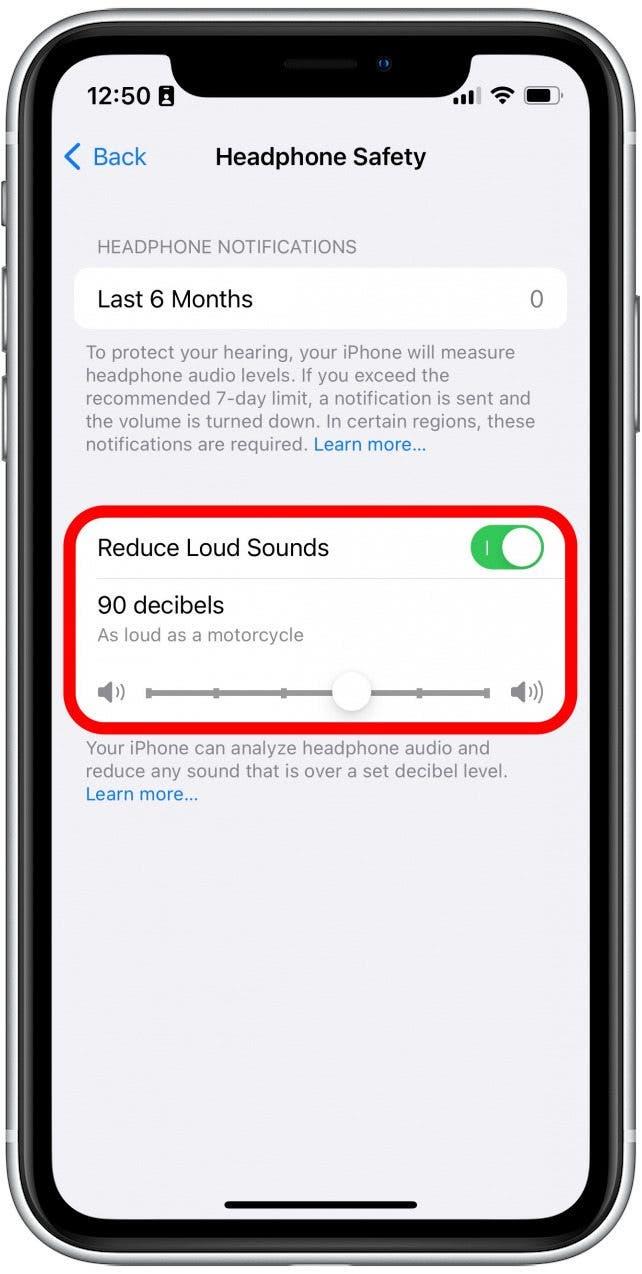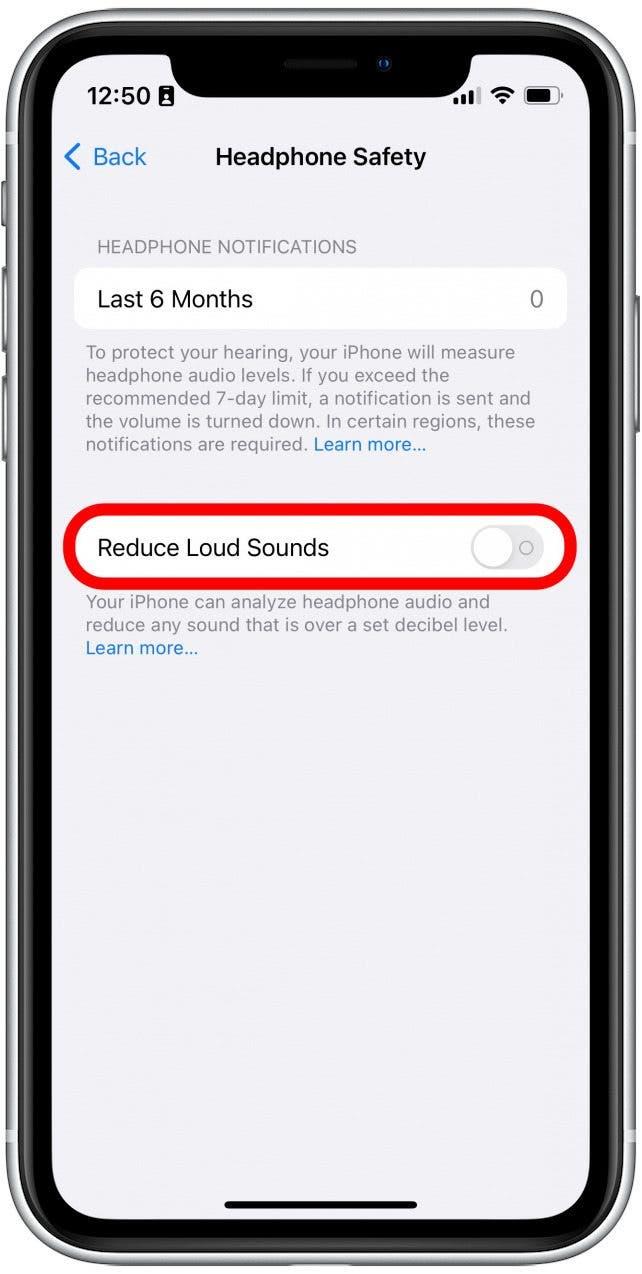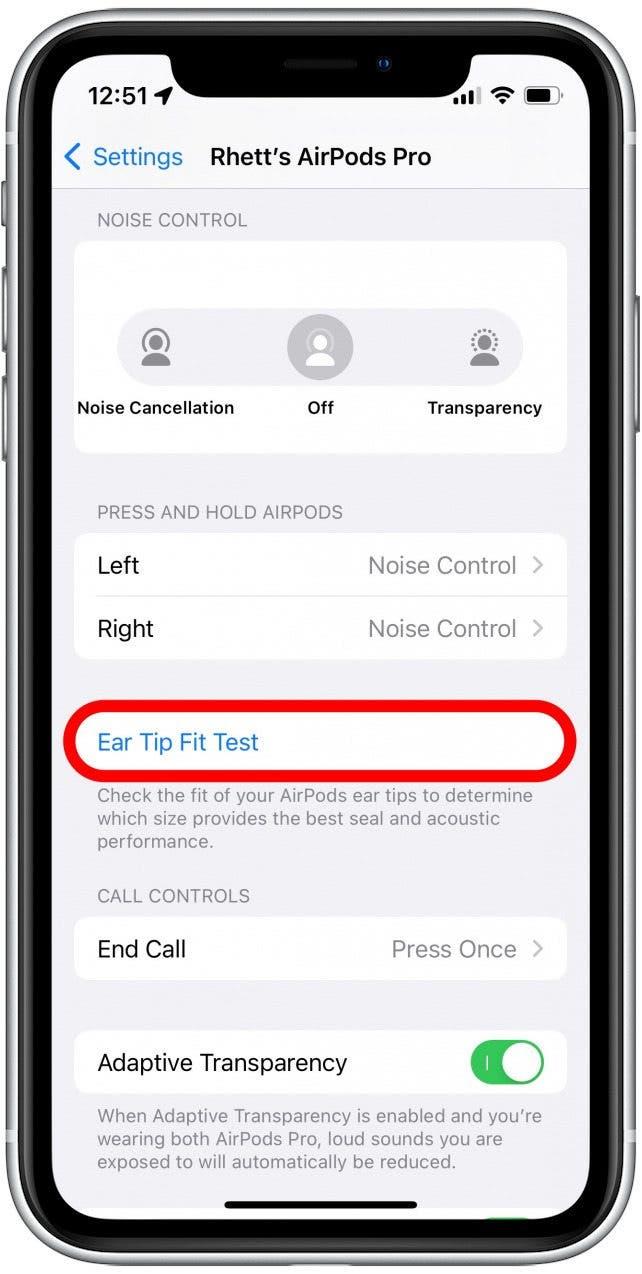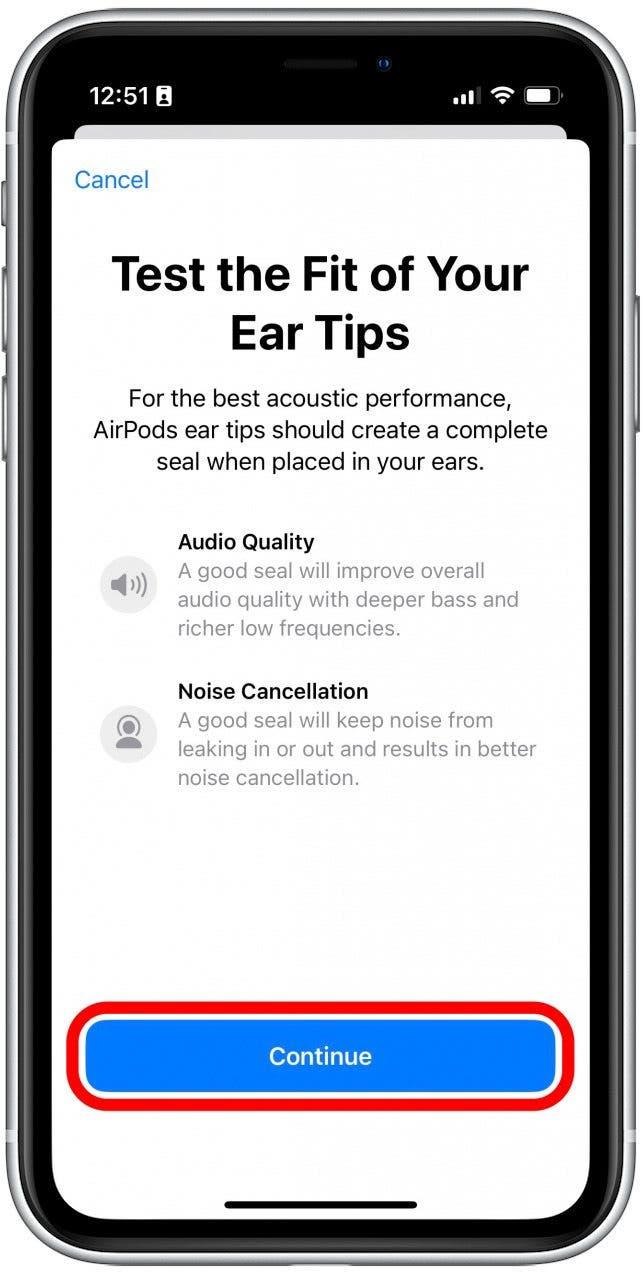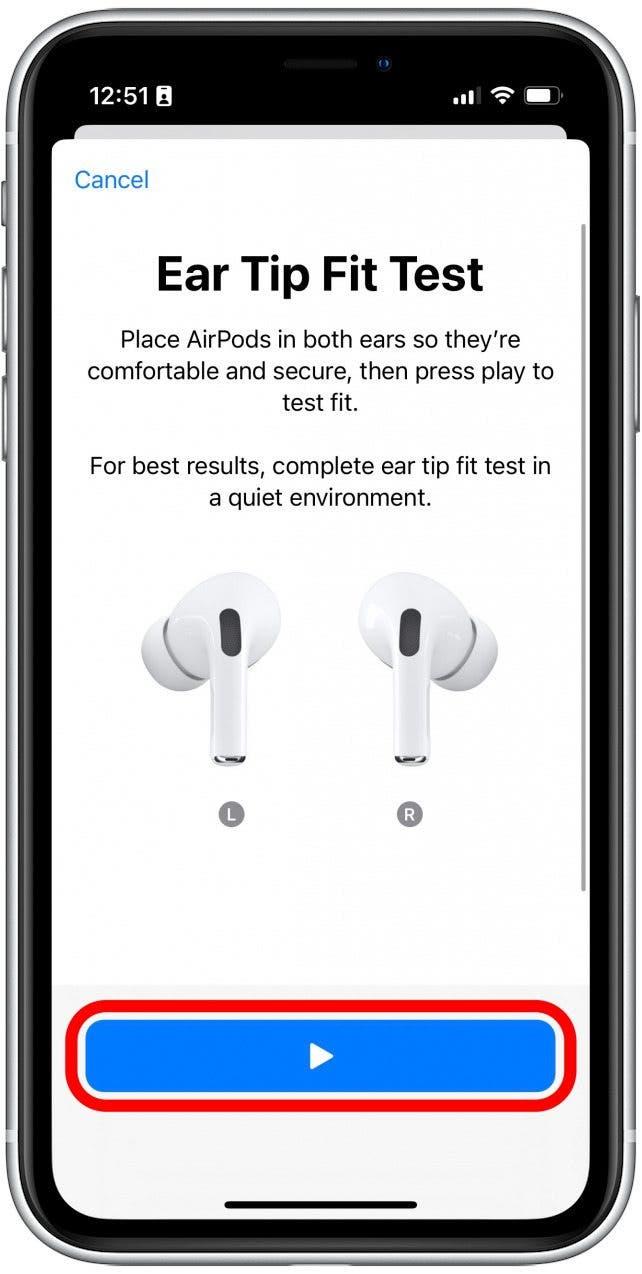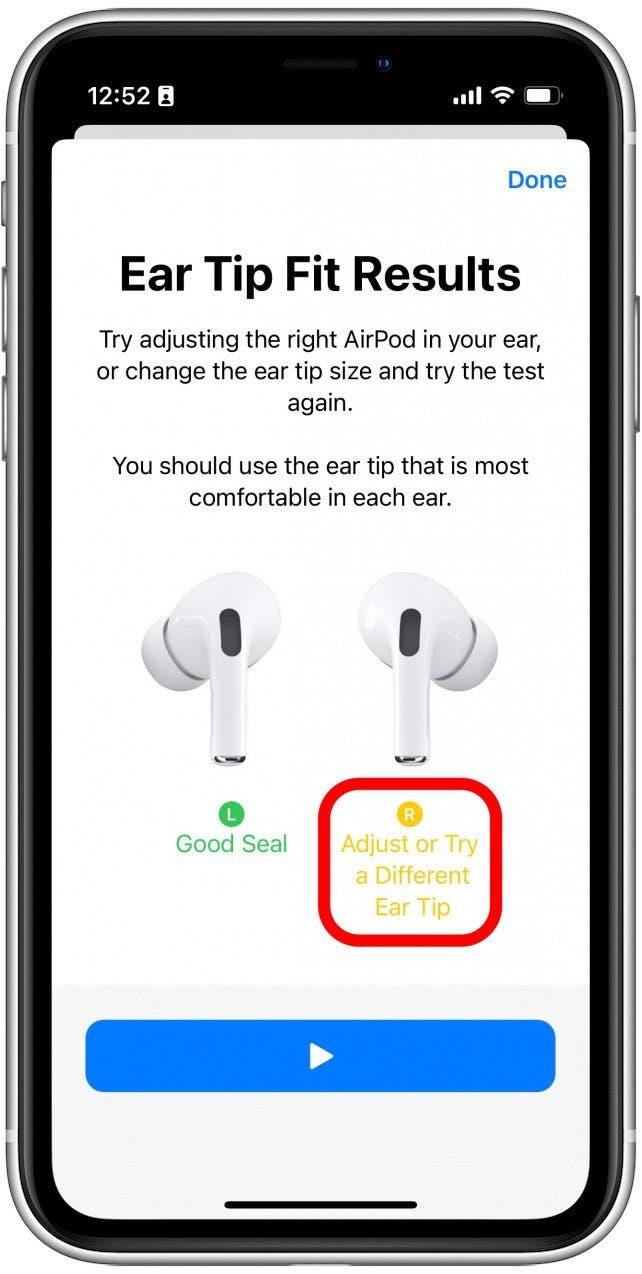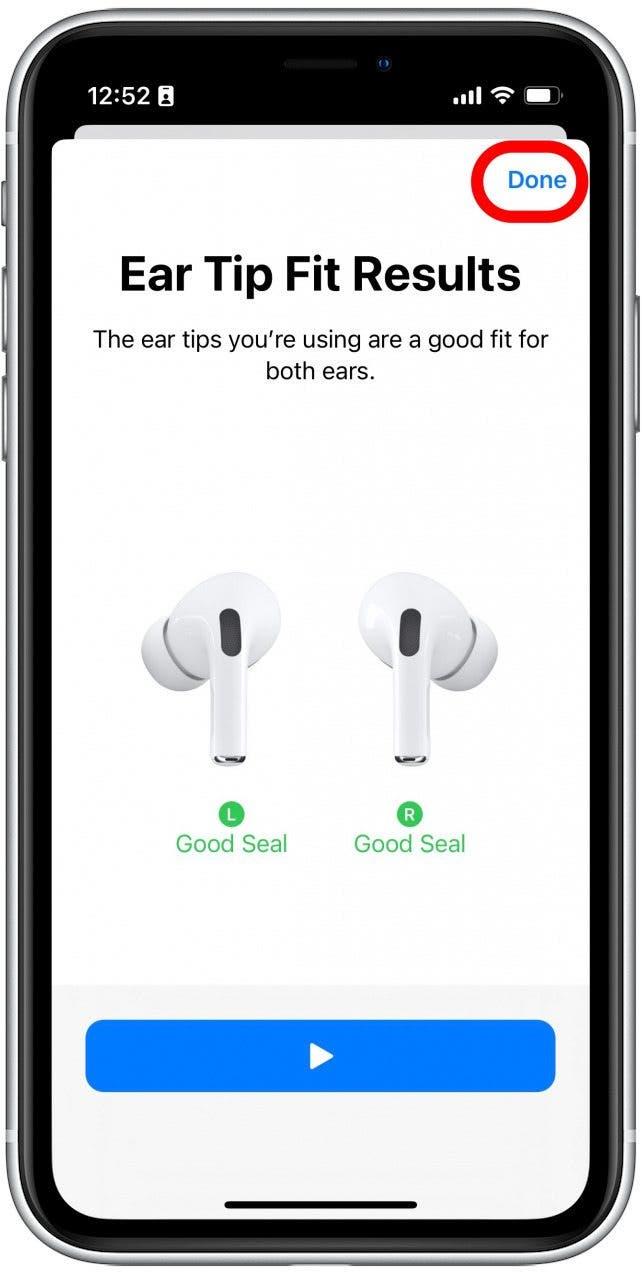AirPods არ მოდის იაფი, ასე რომ, თუ ისინი არ ფუნქციონირებენ სწორად, თქვენ ნამდვილად გსურთ მათი დაფიქსირება რაც შეიძლება მალე. ამ სტატიაში, ჩვენ გადავხედავთ რა უნდა გავაკეთოთ, როდესაც ერთი AirPod უფრო ხმამაღალია, ვიდრე მეორე, ან თუ ხმა არის muffled. ჩვენ გავაშუქებთ რამდენიმე შესაძლო გადაწყვეტილებას, რომ თქვენ დაუბრუნდეთ თქვენს მუსიკას მოსასმენად, როგორც ეს მოსმენილი იყო.
გადახტომა:
- > >
- როგორ შევამოწმოთ აუდიო ბალანსი
- >
- airpods ჟღერს muffled? აქ მოცემულია, თუ როგორ უნდა გაწმენდა ისინი
- >
- >
რა უნდა გააკეთოს, თუ ერთი AirPod უფრო ხმამაღალია, ვიდრე სხვა
პირველი რაც უნდა გააკეთოთ არის შეათავსეთ თქვენი საჰაერო ხომალდები სხვა მოწყობილობით . ასევე, შეიძლება დაგჭირდეთ თქვენი ტელეფონით კიდევ ერთი წყვილის ყურის ან ყურსასმენის ტესტირება, რომ ნახოთ თუ არა პრობლემა. თუ თქვენს AirPods– ს შეაერთებთ მეგობრის iPhone– ს ან iPad– ს და ერთი AirPod კვლავ უფრო ხმამაღალია, ვიდრე სხვა, შეიძლება გქონდეთ ტექნიკის პრობლემა ან თქვენი AirPods შეიძლება უბრალოდ გაწმენდა დაგჭირდეთ.
ამასთან, თუ თქვენ დაადასტურეთ, რომ ეს საკითხი მხოლოდ თქვენს iPhone ან iPad- ით ხდება, არსებობს რამდენიმე გადაწყვეტილებები, რომელთა საშუალებითაც შეგიძლიათ სცადოთ, რაც შეიძლება დაეხმაროს ერთი AirPod– ის დაფიქსირებას, ვიდრე სხვა. AirPod– ის მეტი რჩევებისა და ხრიკების შესახებ, დარწმუნდით, რომ დარეგისტრირდით ჩვენი რჩევისთვის.
როგორ შევამოწმოთ აუდიო ბალანსი
თუ საკითხი პროგრამაზეა დაფუძნებული, თქვენ შეიძლება შემთხვევით შეცვალოთ თქვენი AirPods აუდიო ბალანსი. ეს მარტივია შემოწმება და გამოსწორება.
- გახსენით პარამეტრები აპლიკაცია.

- გადადით ქვემოთ და შეეხეთ წვდომის .

- გადადით ქვემოთ და შეეხეთ აუდიო/ვიზუალური .

- ბალანსის ქვეშ , თქვენ ნახავთ სლაიდს. თუ შუაშია 0.00, თქვენი აუდიო უნდა იყოს თანაბრად დაბალანსებული მარცხენა და მარჯვენა არხებს შორის. თუ რიცხვი განსხვავებულია, ან სლაიდერი მარცხნივ ან მარჯვნივ არის, თქვენი აუდიო შეიძლება წონასწორობიდან არ იყოს.

- სცადეთ სლაიდერის მარცხენა ან მარჯვენა ოდნავ გადაადგილება, შემდეგ კი გადაიტანეთ იგი ცენტრში, სანამ ნომერი წაიკითხავს 0.00.

თუ არსებობს აუდიო ბალანსის საკითხები, ეს უნდა დაეხმაროს მათ გადატვირთვას. კიდევ ერთი ვარიანტი შეგიძლიათ სცადოთ ჩართვა და გამორთვა. ეს ხელს უწყობს ბალანსის გადატვირთვას.
როგორ დავუკავშიროთ თქვენი AirPods
ზოგჯერ, ელექტრონიკის გადატვირთვამ შეიძლება ხელი შეუწყოს უჩვეულო საკითხების მოგვარებას. იგივე ეხება AirPods- ს. ეს ასევე კარგი გამოსავალია, თუ მხოლოდ ერთი AirPod მუშაობს თქვენთვის.
- გახსენით პარამეტრები აპლიკაცია.

- შეეხეთ თქვენს AirPods, როდესაც ისინი დაკავშირებულია თქვენს ტელეფონთან.

- გადადით ბოლოში ბოლოში და შეეხეთ დაივიწყეთ ეს მოწყობილობა .

- კვლავ შეეხეთ დაადასტუროთ.

- მოათავსეთ ორივე AirPods საქმეში და დახურეთ იგი.
- გახსენით თქვენი AirPods– ის საქმე და როდესაც არ არის თქვენი airpods ეკრანი ჩნდება თქვენს iPhone– ზე, შეეხეთ დაკავშირებას.

- თქვენს iPhone– ზე მიჰყევით ეკრანის ინსტრუქციას, რომ გააგრძელოთ თქვენი AirPods– ის დაკავშირება.

თუ ეს არ დააფიქსირებს ერთი AirPod– ს უფრო ხმამაღალი ვიდრე მეორე, ან დააფიქსირეთ მხოლოდ ერთი AirPod– ის მუშაობა, შეიძლება სხვა პრობლემა გქონდეთ. ორმაგად შეამოწმეთ თქვენი AirPods- ის ბატარეის დონე . თუ ადამიანი მკვდარია, შეიძლება ახსნას, თუ რატომ არ მუშაობს ადამიანი. თუ თქვენ აგრძელებთ პრობლემების მოგვარებას, შეიძლება დაგჭირდეთ ვაშლის მაღაზიის მონახულება ან Apple– ის მომხმარებელთა დახმარებისთვის დაუკავშირდეთ შემდგომი დახმარებისთვის.
Airpods ჟღერს ხმა? აქ მოცემულია, თუ როგორ უნდა გაწმენდა ისინი
თუ თქვენი საჰაერო ხომალდები ჟღერს ან ერთი უფრო მშვიდია, ვიდრე მეორე, შეიძლება უბრალოდ დაგჭირდეთ მათი გაწმენდა. დროთა განმავლობაში, ყურის ცვილს და ჭუჭყს შეუძლია შექმნას სპიკერის გრილებში, რაც ასუსტებს თქვენი საჰაერო ხომალდის ხმას. Apple გირჩევთ გაასუფთავოთ თქვენი airpods ნესტიანი ქსოვილით და შემდეგ გაშრობთ მათ უფასო ქსოვილით. მოერიდეთ საპნების ან გამხსნელების გამოყენებას და არ გაუშვათ ისინი წყალქვეშა. მიკროფონისა და სპიკერის ბადურისთვის გამოიყენეთ მშრალი ბამბის ტალღა.
თუ თქვენს AirPods დაგროვდა საკმაოდ ცვილის ან ჭუჭყიანი სპიკერის გრილში, შეგიძლიათ შეეცადოთ გამოიყენოთ წებოვანი putty პატარა ნაჭერი mesh. მან უნდა შეარჩიოს ყველაფერი, რაც ბამბის ტალღით გამოტოვეთ. თქვენი AirPods– ის დასუფთავების შესახებ დეტალური ინფორმაციისთვის იხილეთ ჩვენი AirPods დასუფთავების სახელმძღვანელო .
როგორ შევამოწმოთ ყურსასმენის უსაფრთხოების პარამეტრები
თუ თქვენ გაასუფთავეთ თქვენი AirPods და ისინი მაინც ცოტათი ჟღერს, კიდევ რამდენიმე რამ შეგიძლიათ სცადოთ. დასაწყისისთვის, შეიძლება დაგჭირდეთ თქვენი ყურსასმენის უსაფრთხოების პარამეტრების შემოწმება.
- გახსენით პარამეტრები აპლიკაცია.

- გადადით ქვემოთ და შეეხეთ ხმები და haptics .

- შეეხეთ ყურსასმენის უსაფრთხოებას .

- თუ შეამცირეთ ხმამაღალი ბგერები toggle არის მწვანე, ეს ნიშნავს, რომ ეს ფუნქცია ჩართულია. როდესაც თქვენ გაქვთ ეს პარამეტრი ჩართული, თქვენი iPhone შეეცდება შეამციროს ბგერების მოცულობა მითითებულ Decibel დონეზე, რამაც შეიძლება თქვენი AirPods მშვიდად გახადოს. თქვენ ასევე შეგიძლიათ გადაიტანოთ სლაიდერი მარცხნივ ან მარჯვნივ, რომ გაზარდოთ ან შეამციროთ decibel ბარიერი.

- შეეხეთ გადართვას ისე, რომ ნაცრისფერი გახდება, რომ გამორთოთ ეს ფუნქცია.

თუ თქვენ შეშფოთებული ხართ თქვენი საყურეებით, ან თუ თქვენ გაქვთ ჩვევა, რომ მოუსმინოთ მუსიკას უფრო ხმამაღლა, ვიდრე უნდა, ეს კარგი გარემოა, რომ ჩართოთ. ამასთან, თუ კარგი ხართ იმის შესახებ, რომ მუსიკას ძალიან ხმამაღლა არ მოუსმინოთ, შეგიძლიათ ყურსასმენის უსაფრთხოება გამორთოთ.
AirPods Pro- სთვის: როგორ შევასრულოთ ყურის წვერი შესაფერისი ტესტი
AirPods Pro განსხვავდება სტანდარტული AirPods– სგან, რადგან ისინი იყენებენ სილიკონის რჩევებს, რომ შექმნან ბეჭედი თქვენს ყურის შიგნით, ხმაურის ოპტიმალური გაუქმებისთვის. თუ თქვენ გაქვთ არასწორი ზომის ყურის რჩევები თქვენს AirPods Pro- ზე, ხმა შეიძლება გაჟონოს, რაც მათ მშვიდი გახდება. ან თუ არასწორი ზომის წვერი გაქვთ მხოლოდ ერთ მათგანზე, ერთი შეიძლება უფრო ხმამაღალი ჩანდეს, ვიდრე მეორე.
- გახსენით პარამეტრები აპლიკაცია.

- შეეხეთ თქვენს AirPods Pro- ს, როდესაც ისინი თქვენს ტელეფონთან არის დაკავშირებული.

- შეეხეთ ყურის წვერი შესაფერისი ტესტი .

- შეეხეთ გააგრძელეთ .

- თქვენი AirPods ჩასმული, შეეხეთ პიესის ხატს, რომ შეასრულოთ ტესტის ხმა, რომელიც თქვენს iPhone- ს დაეხმარება, განსაზღვრონ ყურის სწორი ზომის ზომა თქვენთვის.

- თუ თქვენ გაქვთ არასწორი ზომის ყურის რჩევები, ნახავთ ყვითელ ტექსტს, რომელშიც მითითებულია, რომ სცადოთ სხვა ზომა. თქვენ შეიძლება დაგჭირდეთ ტესტის დროს რამდენჯერმე შეცვალოთ თქვენი AirPods Pro- ის რჩევები, და შეიძლება დასრულდეს თითოეული ყურის სხვადასხვა ზომის რჩევები.

- მას შემდეგ, რაც ორივე AirPod- ს აქვს მწვანე კარგი ბეჭედი ტექსტი მათ გვერდით, შეგიძლიათ შეეხოთ გაკეთებას.

თქვენს AirPods Pro- ზე მარჯვენა ყურის რჩევების საშუალებით შეგიძლიათ შექმნათ საუკეთესო ბეჭედი, რომელიც საჭიროა აქტიური ხმაურის გაუქმებისთვის. როდესაც ეს ფუნქცია სწორად ფუნქციონირებს, თქვენი AirPods Pro საუკეთესოდ ჟღერს.
დაბოლოს, თუ თქვენ ჯერ კიდევ გაქვთ პრობლემები თქვენი AirPods ხმის დონის შესახებ, შეიძლება მათთან ტექნიკის პრობლემა იყოს. თუ ეს ასეა, თქვენ დაგჭირდებათ Apple Store– ის მონახულება ან Apple– ის მომხმარებელთა დახმარების მისაღწევად შემდგომი დახმარებისთვის.